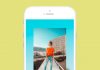O Windows 11 é o mais recente sistema operacional da Microsoft, trazendo uma série de recursos aprimorados e uma interface moderna. Se você está ansioso para atualizar o seu sistema e experimentar todas as novidades que o Windows 11 tem a oferecer, este guia completo irá orientá-lo sobre como instalar o Windows 11 passo a passo.
Índice
1. Verifique os requisitos mínimos
Antes de iniciar a instalação, é importante garantir que o seu dispositivo atenda aos requisitos mínimos. Verifique se o seu computador possui:
- Processador compatível com Windows 11.
- 4 GB de RAM ou mais.
- 64 GB de armazenamento disponível.
- Placa gráfica compatível com DirectX 12.
- Tela com resolução HD (720p) ou superior.
- Conexão à internet estável.
2. Faça backup dos seus dados
Antes de prosseguir com a instalação, é altamente recomendável fazer backup de todos os seus arquivos e documentos importantes. Embora o processo de atualização geralmente seja seguro, é melhor prevenir do que remediar.
Faça cópias de segurança dos seus arquivos em um dispositivo externo, como um disco rígido externo ou uma nuvem de armazenamento. Isso garantirá que você não perca nenhum dado valioso durante o processo de instalação.
3. Obtenha uma cópia do Windows 11
Para instalar, você precisará de uma cópia do sistema operacional. A Microsoft disponibiliza o arquivo para download em seu site oficial ou por meio de sua ferramenta de criação de mídia.
Acesse o site da Microsoft ou a ferramenta de criação de mídia e siga as instruções para baixar o arquivo de instalação do Windows 11.
4. Crie uma mídia de instalação
Após obter a cópia original, você precisará criar uma mídia de instalação, como um pendrive bootável. Isso permitirá que você inicie o processo de instalação a partir da mídia.
Conecte um pendrive USB com capacidade suficiente ao seu computador e utilize a ferramenta de criação de mídia da Microsoft para criar o pendrive bootável com o arquivo de instalação do Windows 11.
5. Inicie o processo de instalação
Com a mídia de instalação pronta, reinicie o seu computador e inicie a partir do pendrive bootável. Certifique-se de configurar a ordem de inicialização no BIOS ou na UEFI para que o computador inicie a partir do pendrive.
Siga as instruções na tela para iniciar o processo de instalação do Windows 11. Você será guiado por uma série de etapas, incluindo a aceitação dos termos de licença, seleção do idioma e configurações de personalização.
6. Migre seus arquivos e configurações
Durante a instalação do Windows 11, você terá a opção de migrar seus arquivos e configurações do sistema anterior para o novo sistema operacional. Selecione a opção apropriada para transferir seus arquivos e configurações.
Certifique-se de que todos os seus arquivos importantes e configurações sejam transferidos corretamente antes de prosseguir.
7. Personalize o Windows 11
Após concluir a instalação, você poderá personalizar o Windows 11 de acordo com suas preferências. Explore as configurações de personalização, como papel de parede, tema, cores e disposição da barra de tarefas.
Além disso, aproveite para explorar os novos recursos do Windows 11, como o menu Iniciar redesenhado, a Central de Ações e as áreas de trabalho virtuais.
Conclusão
Com este guia completo, você aprendeu como instalar o Windows 11 passo a passo. Certifique-se de verificar os requisitos mínimos, fazer backup dos seus dados, obter uma cópia do Windows 11, criar uma mídia de instalação e iniciar o processo de instalação corretamente. Lembre-se de personalizar o sistema de acordo com suas preferências para desfrutar de uma experiência otimizada no Windows 11.
Perguntas Frequentes (FAQs)
1. Posso atualizar diretamente do Windows 10 para o Windows 11?
Sim, é possível atualizar diretamente do Windows 10 para o Windows 11, desde que o seu dispositivo atenda aos requisitos mínimos do sistema.
2. Preciso comprar uma nova licença para o Windows 11?
Se você possui uma licença válida do Windows 10, poderá ser elegível para atualizar para o Windows 11 gratuitamente. No entanto, é sempre recomendável verificar as políticas de licenciamento da Microsoft para obter informações atualizadas.
3. O que acontece com meus aplicativos e arquivos durante a instalação?
Durante o processo de instalação, você terá a opção de migrar seus aplicativos e arquivos do sistema anterior para o Windows 11. Certifique-se de selecionar a opção adequada para evitar perda de dados.
4. Posso reverter para o Windows 10 se não gostar do Windows 11?
Sim, a Microsoft oferece a opção de reverter para o sistema operacional anterior dentro de um determinado período após a atualização. No entanto, é sempre recomendável fazer backup dos seus dados antes de realizar qualquer alteração no sistema operacional.
5. O Windows 11 é compatível com todos os dispositivos?
O Windows 11 possui requisitos mínimos de hardware que nem todos os dispositivos podem atender. Verifique os requisitos de sistema para garantir a compatibilidade do seu dispositivo antes de iniciar a instalação.